Convertir videos a MP4
- 1. Convertir otros formatos a MP4 +
-
- 1.1 Convertir DVR a MP4
- 1.2 Convertir MXF a MP4
- 1.3 Convertir VHS a MP4
- 1.4 Convertir WLMP a MP4
- 1.5 Convertir MPEG a MP4
- 1.6 Convertir MTS a MP4
- 1.7 Convertir TS a MP4
- 1.8 Convertir DV a MP4
- 1.9 Convertir MSWMM a MP4
- 1.10 Convertidor de Windows Movie Maker a MP4
- 1.11 Convertidores de DVD a MP4
- 1.12 Convertir WRF a MP4
- 1.13 Convertir Películas de iTunes a MP4
- 1.14 Convertir MOD a MP4
- 1.15 Convertir MPEG4 a MP4
- 1.16 Convertir ASF a MP4
- 1.17 Convertir 3GP a MP4 en Windows
- 1.18 Convertir MKV a MP4
- 1.19 Convertir Vídeo HD a MP4
- 1.20 Convertir ISO a MP4
- 1.21 Convertir youtube a MP4 para iPhone
- 1.22 Convertir MKV a MP4 en Mac
- 1.23 Convertir M4V a MP4 en Mac
- 1.24 Convertir SWF a MP4 en Mac
- 1.25 Convertir OGV a MP4
- 1.26 Convertir rmvb a MP4
- 1.27 Convertir wtv a MP4
- 1.28 Convertir vob a MP4 online
- 2. Consejos de convertir mp4+
-
- 2.1 Convertir swf a MP4
- 2.2 Convertir IFO a MP4
- 2.3 Convertir ARF a MP4
- 2.4 Convertir WEBM a MP4
- 2.5 Convertir youtube a MP4
- 2.6 Convertir DAT a MP4
- 2.7 Importar mp4 a imovie
- 2.8 Convertir MP4 a XVID
- 2.9 Descarga gratuita hd hip-hop danza a mp4
- 2.11 Convertir TS a MP4
- 2.12 Convertir MP4 a MKV
- 2.13 Convertir MP4 a JPG
- 2.14 Convertir MP4 a Webm Mac
- 2.15 Convertir MPEG a MP4
- 2.16 Convertir vro a MP4
- 2.17 Convertir VOB a MP4 Mac
- 2.18 Convertir MTS a MP4 Mac
- 2.19 Alternativas a Handbrake para Mac
Consejos para usar VLC en Windows Phone 2024
Por Manuel Gonzalez • 2024-03-13 15:37:25 • Soluciones
Con Windows Phone ganando rápidamente popularidad en el mercado, cada vez más personas utilizan Windows Phone para ver películas sobre la marcha. Debido a los limitados formatos de video que soporta su reproductor multimedia integrado en Windows, los usuarios de Windows Phone prefieren utilizar el reproductor multimedia VLC. Como artículo educativo, compartiremos contigo un tutorial completo sobre cómo utilizar VLC en un Windows phone.
- Parte 1. Cómo descargar e instalar VLC en Windows Phone
- Parte 2. Cómo añadir videos a VLC Media Player en Windows Phone
- Parte 3. ¿Qué pasa si el archivo de video no es compatible con VLC para Windows Phone?
Parte 1. Cómo descargar e instalar VLC en Windows Phone
VLC para Windows Phone es muy fácil de descargar e instalar, se puede descargar directamente desde la tienda de Windows. Antes de descargarlo, asegúrate de que tu Windows Phone funciona con Windows 8.1 o una versión posterior. Sólo tienes que visitar la tienda de aplicaciones desde tu Windows Phone y buscar "VLC" en la barra de búsqueda, después pulsa "Obtener la aplicación", y comenzará a instalarse en tu Windows Phone.

Parte 2. Cómo añadir videos al reproductor multimedia VLC en Windows Phone
Añadir videos al reproductor multimedia VLC tampoco es un gran problema, puedes hacerlo siguiendo los pasos que se indican a continuación.
Paso 1 Primero transfiere videos a tu Windows Phone a través de la forma habitual de copiar y pegar, luego abre la aplicación VLC en Windows Phone, verás todos los videos disponibles en tu teléfono.
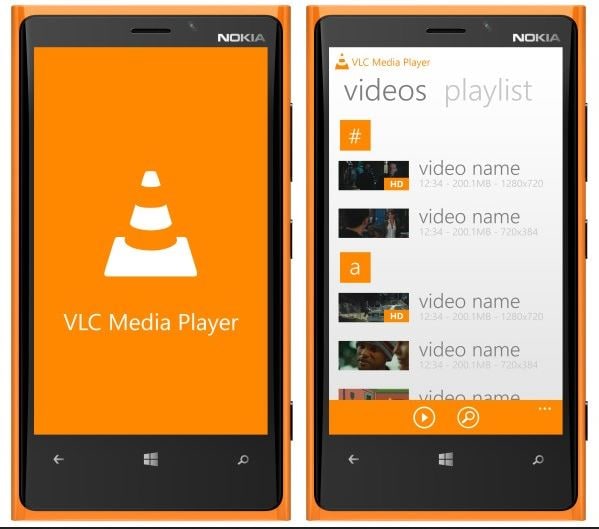
Paso 2 Puedes previsualizar todos los archivos de video como en la siguiente captura de pantalla, toca en las carpetas para encontrar el video que desees.
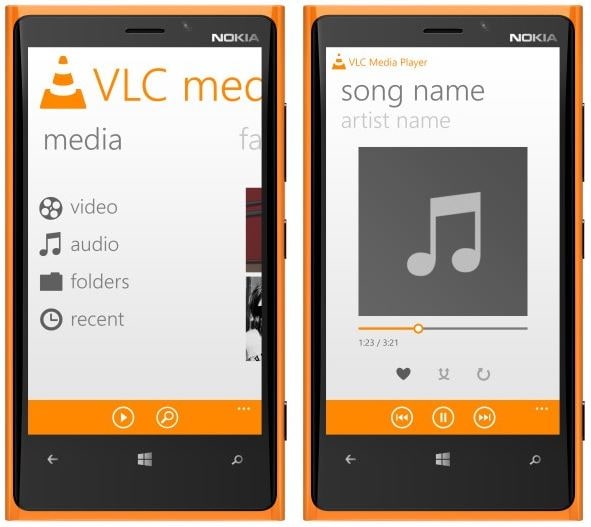
Parte 3. Qué pasa si el archivo de video no es compatible con VLC para Windows Phone
Instalar y añadir videos al VLC en un Windows Phone es tan fácil que cualquiera puede hacerlo, pero puedes encontrarte con problemas si los videos no tienen un formato compatible con VLC, como MOV. En ese caso, puede que necesites el Wondershare UniConverter (originalmente Wondershare Video Converter Ultimate) para ayudarte a convertirlos a otros formatos de video compatibles con VLC. Aquí tienes los pasos detallados para tu referencia.
Wondershare UniConverter (originalmente Wondershare Video Converter Ultimate) -Tu completa caja de herramientas de video
- Convierte a más de 1000 formatos, como AVI, MKV, MOV, MP4, etc.
- Convierte a preajustes optimizados para casi todos los dispositivos.
- Velocidad de conversión 90 veces superior a la de cualquier conversor convencional.
- Edita, Mejora y Personaliza tus archivos de video.
- Graba y personaliza tus videos en DVD con plantillas de menú de DVD gratuitas.
- Descarga/graba videos de más de 10000 sitios para compartir videos.
- Obtén metadatos para tus películas de iTunes automáticamente.
- Una versátil caja de herramientas que combina arreglar metadatos de video, creador de GIF, conversor VR y grabador de pantalla.
- SO compatibles: Windows 10/8/7/XP/Vista, Mac OS 10.15 (Catalina), 10.14, 10.13, 10.12, 10.11 (El Capitan), 10.10, 10.9, 10.8, 10.7, 10.6
Cómo convertir videos a un formato compatible con VLC en Windows Phone
Paso 1 Inicia Wondershare UniConverter (originalmente Wondershare Video Converter Ultimate) en la computadora, y verás la interfaz de abajo por defecto.
![]()
Paso 2 Haz clic en el botón +Añadir archivos para añadir archivos VLC no compatibles, o puedes arrastrarlos y soltarlos aquí.
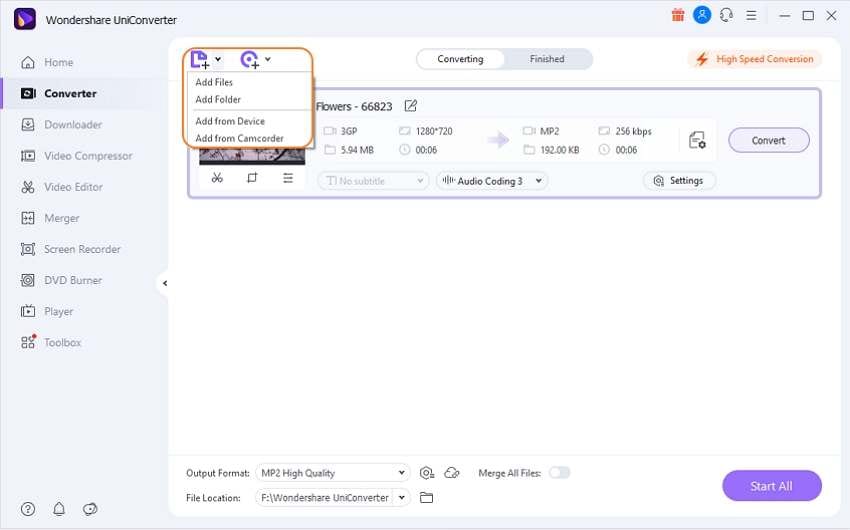
Paso 3 Después de añadir, puedes ver la lista de formatos de salida haciendo clic en el icono Formato de salida . Aquí tomamos AVI, por ejemplo, como formato de salida, elige Video > AVI > para seleccionar la resolución de video que desees a la derecha.
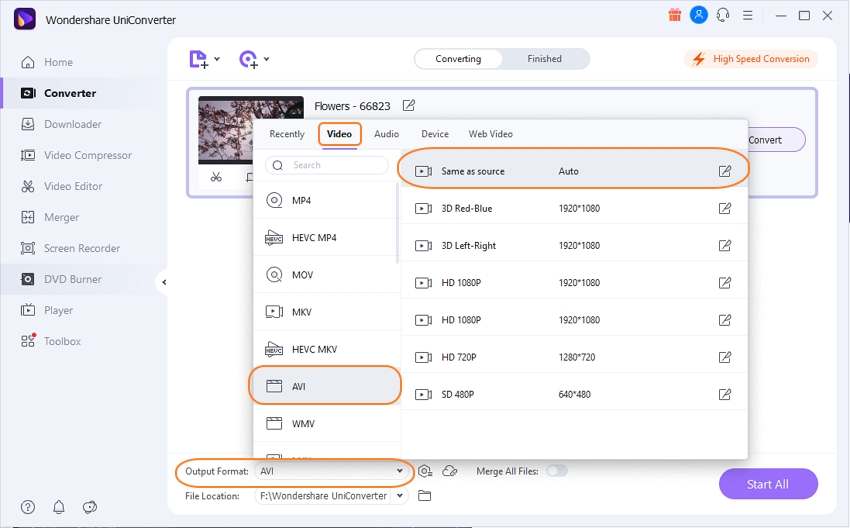
Paso 4 Haz clic en el botón Iniciar todo para empezar a convertir video a formatos compatibles con VLC.
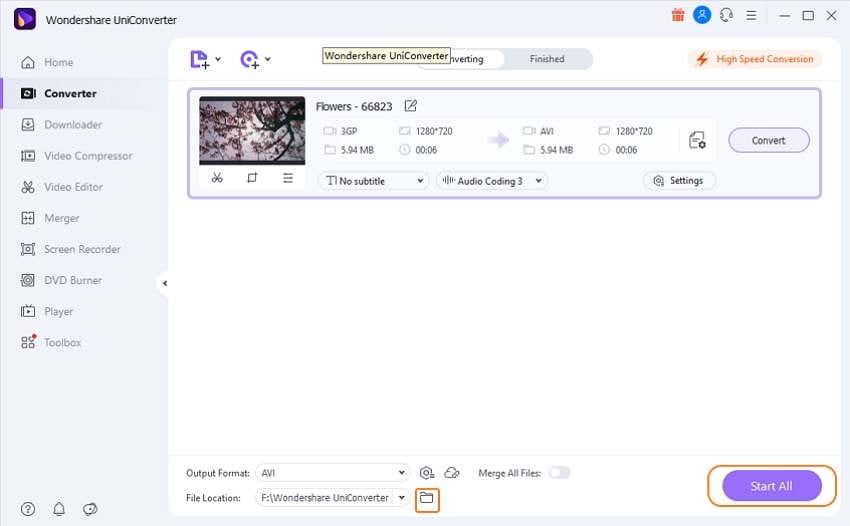
- ¿Es VLC Seguro?
- Consejos Generales para Reproducir Vídeos M4V con VLC Media Player
- MPV vs VLC Media Player, Cual Es Mejor
- 2 Maneras Simples y Gratuitas de Reproducir Películas Blu-Ray
- El asistente imprescindible de VLC, Wondershare Video Converter Ultimate
- Principales problemas de reproducción de VLC MKV
- Cómo utilizar VLC en Windows 8 sin complicaciones
- Cómo reproducir archivos WMV con VLC
- Cómo reproducir SopCast en VLC
- Los 15 atajos de VLC principales que debes conocer

Manuel Gonzalez
staff Editor